
Imediat după aplicarea update-ului Windows 10 Anniversary Update mai mulți utilizatori s-au văzut în situația în care unitățile de stocare externe nu mai pot fi folosite, Windows-ul raportând că trebuie să fie formatate. Inițial am crezut că sunt doar povești, însă în seara asta m-am lovit și eu de o problemă similară pe cardul microSD pe care îl folosesc pe camera foto Nikon – când am vrut să copiez pozele pe PC-ul cu Windows 10 Anniversary Update (pe cel pe care am Insider Preview, actualizat la zi), după ce s-au copiat 3-4 poze, a apărut un mesaj de eroare și apoi Windows-ul mi-a raportat că nu poate citi cardul și că e cazul să îl formatez.
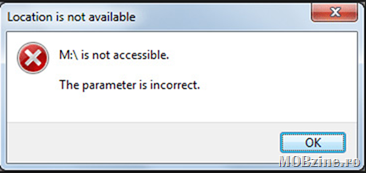
Evident, nu l-am crezut și am băgat cardul în alte 3 sisteme (cu MacOS X, Windows 10 Anniversary Update), pe telefon și pe camera foto. Niciunul dintre aparate nu a fost în stare să îl citească, ceea ce mi-a dat de gândit.
În mod clar, în timpul operației de copiere Windows-ul s-a trezit să scrie ceva pe card și a bușit tabela de alocare a fișierelor.
Rezolvare: GetDataBack
Acum că știu care e problema, am și o rezolvare: atâta vreme cât știți că mediul de stocare nu a mai putut fi folosit în timp ce se citea despre el și nu se făceau operații de scriere, șansele să recuperați intacte datele de pe el sunt maxime.
Aveți nevoie de o soluție dedicată pentru recuperarea de date. Eu vă recomand GetDataBack for Fat (respectiv NTFS) de la Runtime Software. Cu asta mi-am recuperat complet cele aproape 900 de poze, în mai puțin de o oră.
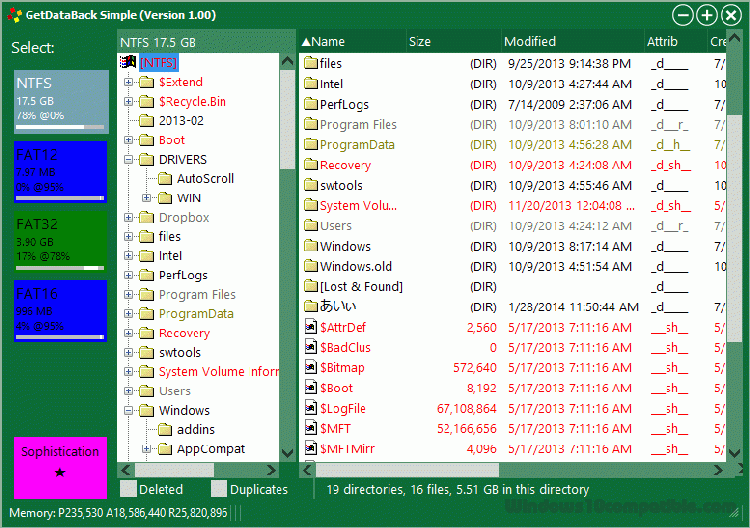
GetDataBack se folosește simplu: instalați aplicația și apoi legați de PC mediul de stocare cu probleme. Lansați aplicația, lăsați-o să analizeze discul și apoi selectați fișierele pe care vreți să le recuperați. Dați-i programului o locație unde să salveze fișierele recuperate, de preferință undeva unde aveți spațiu suficient.
Lăsați-l să își facă treaba și apoi bucurați-vă că ați recuperat fișierele. Își face treaba foarte bine și are rezultate maxime în condițiile în care pierderea datelor se datorează unor situații similare cu a mea, în care doar tabela de alocare a fișierelor este deteriorată. Merge destul de bine și pentru cazurile în care apar anumite defecte fizice – nu vă așteptați ca doar cu un program de acest fel să recuperați fișiere de pe medii de stocare stricate fizic.
Programul costa 80 EUR + TVA, însă vă asigur că merită investiția. Mai multe detalii și versiune trial găsiți aici.




Imi place site-ul tau si il citesc(prin feedly) cand am timp dar inca nu am citit solutii asa extreme. Sau asta e o reclama?
Eu am 3 HDD-uri externe. Unul conectat tot timpul la PC si celelalte doua sunt folosite unul de backup si celalalt pt. filme pe TV. Dupa update cel conectat to timpul merge iar celelalte doua nu. Celelalte le-am conectat apoi la un laptop cu Win 7 si pe TV si sunt functionale.
Cautam in continuare solutii. Am sa incerc o reinstalare de Win10.
Mi-ar fi placut sa zic ca e reclama, din pacate nu este. Am fost foarte aproape sa pierd multe poze importante, asa ca a trebuit sa ma misc repede si sa gasesc o solutie care sa dea rezultate rapid. Din pacate pentru mine, nu am putut recupera cardul cand l-am pus pe alte sisteme – Windows 10 si MacOS.
Sper sa poti gasi o modalitate care sa nu implice neaparat recuperarea cu o solutie gen GetDataBack – iar daca o gasesti, mi-ar placea sa ne spui si noua care este.
P.S.: ma bucur ca ai timp sa citesti mobzine!